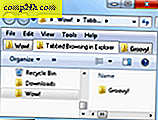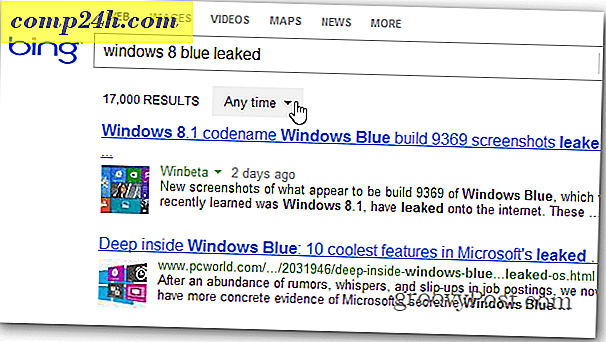Paranna hakutuloksia Firefoxin Add-on BetterSearchin avulla [groovyDownload]

Yksi suosikeistani Firefoxista on monta ilmaista lisäosaa, joka on saatavilla Mozilla Add-on-sivustolla. Yksi suosikkilisäosista, jotka asennan järjestelmään, on BetterSearch Firefox-plug-in. BetterSearch tehostaa Googlea, Bingia ja Yahoo! haku lisäämällä esikatselu hakutuloksiin ja muihin ominaisuuksiin. Hyvin groovy Itse asiassa!
Ilman BetterSearch-laajennusta
Helpoin tapa tunnistaa BetterSearchin lisäämät ominaisuudet on rinnakkainen vertailu. Alla oleva kuva on tyypillinen Google-haku, ennen kuin asennat laajennuksen.

Kun BetterSearch-laajennus on asennettu
Vaikka se on täsmälleen sama haku, etsintään on lisätty useita uusia asioita. Näiden ominaisuuksien integrointi suoraan hakukoneeseen on varsin huomattava, joten tarkastelemme tarkemmin, mitä he voivat tehdä.

Mitä kaikkea BetterSearch tekee?
Jos siirrät hiiren jokaisen uuden painikkeen päälle, näkyviin tulee lyhyt kuvaus, mutta pikaohjeet mainitsin alla. Ominaisuuksiin kuuluu nappia Avataksesi sivuston uudessa ikkunassa, Sivuston tiedot -painikkeen, joka vie sinut suoraan Alexa-tilastoihin, pikakuvaketta ja linkkiä verkkosivuston aiempien versioiden tietokantaan. Sivun vieressä on edes pienikuvake jokaisen haun kohdalla, joka näyttää sivun sisällön ensimmäisen sivun tuloksissa.

Todennäköisesti hyödyllisin ominaisuus: jos napsautat pika- esikatselupainiketta, pienikokoinen ikkuna tulee näkyviin sisälle ladattuun verkkosivuun. Esikatseluikkunassa on sama täysi toiminto kuin sivuston selaaminen säännöllisesti koko ikkunan avulla, joten sivun lataaminen voi kestää jonkin aikaa. Konsepti ei ole surffata sivustoa esikatseluikkunasta, vaan sen avulla voit nähdä, onko se mitä etsit ilman vaivaa uusien ikkunoiden avaamisesta.

Firefoxin oikeassa alakulmassa näkyy nyt uusi BetterSearchin suurennuslasi. Voit napsauttaa tätä kuvaketta Vaihda laajennuksen asetuksia ja asetuksia .

Jos sinulla on tietty ominaisuus, jota et pidä, voit helposti poistaa sen käytöstä ja sammuttaa myös suurennuslasikuvakkeen, jos huomaat sen epämukavaksi. Kun olet poistanut suurennuslasin käytöstä, voit käyttää asetuksia Firefoxin Työkalut> Lisäosat- valikossa.